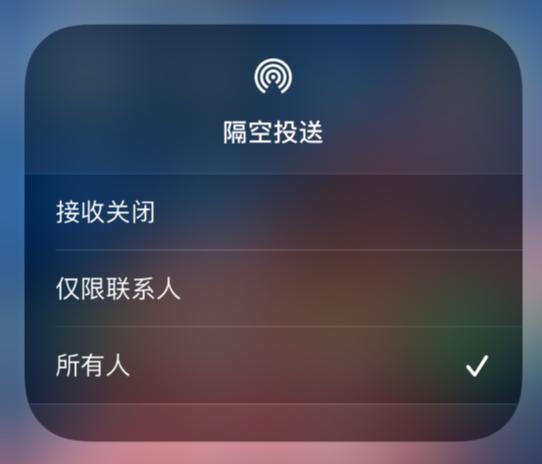打开电脑设置,点击“设备”,选择添加蓝牙或其他设备,然后按照提示操作即可连接蓝牙。
在现代生活中,蓝牙技术已经成为了我们日常生活中不可或缺的一部分,无论是连接耳机、键盘、鼠标,还是连接手机和电脑,蓝牙都发挥着重要的作用,电脑上如何连蓝牙呢?本文将为您详细介绍如何在电脑上连接蓝牙设备的步骤。
检查电脑是否支持蓝牙功能
我们需要确认您的电脑是否支持蓝牙功能,大部分的笔记本电脑都会内置蓝牙模块,但是一些较旧的台式机可能没有,您可以通过以下步骤来检查:

1、打开电脑的“设置”菜单。
2、在设置菜单中,找到“设备”或“硬件”选项。
3、在设备或硬件选项中,找到“蓝牙”选项。
4、如果电脑支持蓝牙,那么在这里应该能看到蓝牙的状态,如果不支持,那么这里会显示“此设备不支持蓝牙”。
开启电脑的蓝牙功能
如果您的电脑支持蓝牙,那么您需要开启蓝牙功能才能进行下一步的操作,以下是开启蓝牙功能的步骤:
1、在“设置”菜单中找到“蓝牙”选项。
2、点击“开启”按钮,开启蓝牙功能。
3、开启后,电脑会自动搜索附近的蓝牙设备。
连接蓝牙设备
当您的电脑开启蓝牙功能后,就可以开始连接蓝牙设备了,以下是连接蓝牙设备的步骤:

1、确保您的蓝牙设备处于可被搜索的状态,对于大多数蓝牙设备,您需要长按设备的电源键,直到看到设备的指示灯闪烁。
2、在电脑上的“蓝牙”设置中,点击“添加蓝牙或其他设备”按钮。
3、在弹出的窗口中,选择“蓝牙”选项。
4、电脑会自动搜索附近的蓝牙设备,找到您的蓝牙设备后,点击它。
5、电脑会提示您输入配对码,配对码通常可以在设备的说明书上找到,或者在设备的屏幕上显示,输入配对码后,点击“配对”或“连接”按钮。
6、电脑和蓝牙设备会进行配对,配对成功后,设备就会连接到电脑上。
使用蓝牙设备
当您的设备成功连接到电脑上后,您就可以开始使用它了,您可以使用蓝牙耳机听音乐,或者使用蓝牙鼠标和键盘操作电脑。
以上就是电脑上连接蓝牙设备的步骤,虽然步骤可能会因电脑和设备的型号而略有不同,但是大体上都是相同的,希望这篇文章能帮助您成功连接蓝牙设备。
相关问题与解答

1、问题:我的电脑不支持蓝牙,我还能使用蓝牙设备吗?
答案: 是的,您可以购买一个USB蓝牙适配器,这种适配器可以将您的电脑转换为一个支持蓝牙的设备,从而让您可以使用蓝牙设备。
2、问题:我无法找到我的蓝牙设备的配对码,怎么办?
答案: 设备的说明书上会有配对码的信息,如果您找不到说明书,或者配对码没有显示在设备上,那么您可能需要联系设备的制造商获取帮助。
3、问题:我连接了一个蓝牙耳机,但是我听不到任何声音,怎么办?
答案: 请确保您的耳机已经充满电并且处于可以工作的状态,尝试关闭并重新打开耳机和电脑的蓝牙功能,如果问题仍然存在,那么您可能需要更新电脑的驱动程序或者耳机的固件。
4、问题:我连接了一个蓝牙鼠标和键盘,但是它们不能正常工作,怎么办? 答案: 请确保您的鼠标和键盘已经充满电并且处于可以工作的状态,尝试关闭并重新打开鼠标和键盘的蓝牙功能,如果问题仍然存在,那么您可能需要更新电脑的驱动程序或者鼠标和键盘的固件。
本文来源于互联网,如若侵权,请联系管理员删除,本文链接:https://www.9969.net/1856.html